Vocês têm usado o WordPress e já viram a página do WordPress "Temporariamente indisponível devido a manutenção planeada"Erro? Este erro é normalmente encontrado emAtualizar o núcleo e os plugins do WordPresstalveztemáticoTempo. Sítio Web WordPressNão é possível concluir a atualizaçãoalém dissoPreso no modo de manutenção.
![图片[1]-WordPress自学:如何修复 WordPress 中因计划维护而暂时不可用的错误-光子波动网-免费分享跨境知识和技术知识](https://www.361sale.com/wp-content/uploads/2024/08/2024081303274799.png)
O que é o Modo de Manutenção do WordPress e por que ele acontece?
Tecnicamente falando.Página do modo de manutenção do WordPressNão se trata de um erro. É uma página de notificação.
Durante o processo de atualização, o WordPress toma as medidas necessárias paraDocumentos actualizadosDescarregue para o seu servidor, extraia-os e instale a atualização.
O WordPress coloca o sítio em modo de manutenção e apresenta "Temporariamente indisponível devido a manutenção programada. Por favor, volte a consultar mais tarde."Aviso.
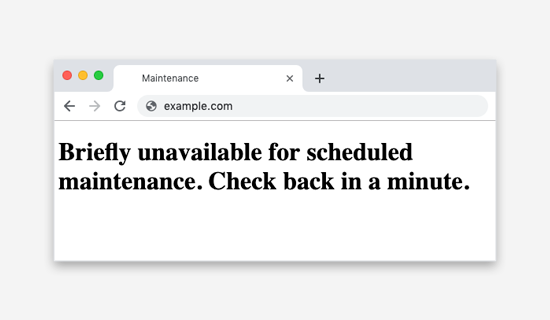
Para acionar uma notificação de modo de manutenção, o WordPress cria um ficheiro temporário ficheiro .maintenance.
Se tudo estiver bem, esta notificação poderá ser apresentada apenas durante alguns segundos. Após uma atualização bem sucedida, o WordPress elimina automaticamente os ficheiros de manutenção e desactiva o modo de manutenção.
No entanto, por vezes, devido ao servidor WordPressresposta lentatalvezdéfice de memóriaO script de atualização atinge o tempo limite e interrompe o processo. Quando isto acontece, o WordPress não tem hipótese de retirar o sítio do modo de manutenção.
Por outras palavras, o sítio WordPress continuará a apresentar uma notificação de modo de manutenção e terá de ser corrigido manualmente.
Se se deparar com este erro, não se preocupe. Seguir o nosso guia resolverá basicamente a grande maioria dos problemas.
Opção 1: Eliminar o ficheiro .maintenance
Para retirar o sítio do modo de manutenção, utilize um cliente FTP (por exemplo, FileZilla ou uma aplicação de gestão de ficheiros)..manutençãoEliminar o ficheiro da pasta de raiz do sítio.
Basta ligar-se aos ficheiros do sítio e encontrar o ficheiro.manutençãoclique com o botão direito do rato sobre o ficheiro e selecione "remoção" é suficiente.
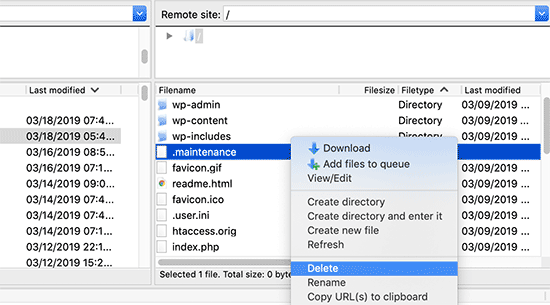
.manutençãoSe houver uma alteração noDiretório raiz do WordPressSe não conseguir encontrar o ficheiro, verifique se o cliente FTP está configurado para mostrar ficheiros ocultos.
No FileZilla, pode encontrar uma lista de todos os formatos de ficheiros no FileZilla clicando no botãoServer" force to show hidden files para forçar o cliente a mostrar ficheiros ocultos.
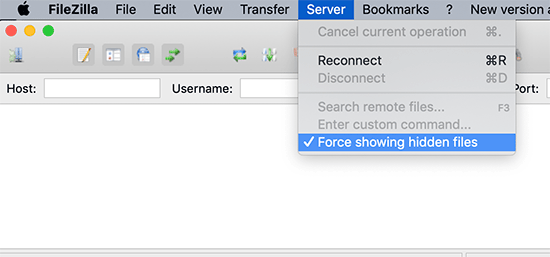
uma vez (algo acontece, depois...).manutençãoO ficheiro é eliminado, o sítio sai do modo de manutenção e o erro é corrigido.
Opção 2: Atualizar o ficheiro wp-activate.php
Se o WordPress ainda estiver em modo de manutenção depois de corrigir os passos acima. Em seguida, é necessário atualizar owp-activate.phplocalizados na pasta principal do WordPress. Ou seja, encontra e elimina o ficheiro ficheiro .maintenanceO local.
Utilize o FTP para o descarregar localmente para o seu computador.
De seguida, é necessário encontrar o código:
define ('WP_INSTALLING', true)Em seguida, coloque "verdadeiro"foi substituído por"falso".
Então o seu código tem o seguinte aspeto:
define ('WP_INSTALLING', false)Depois disso, é necessário guardar as alterações e utilizar o FTP para mover oCarregamento de ficheirospara o servidor. Se estiver a utilizar o gestor de ficheiros da empresa de alojamento, pode sair do modo de manutenção guardando simplesmente o ficheiro.
Opção 3: desativar temporariamente todos os plug-ins do WordPress
Quando o sítio sai do modo de manutenção, oinacabadotalvezActualizações de interrupçõesPode causar problemas.
Se ocorrer um erro durante a atualização do plug-in do WordPress, terá de utilizar o FTP para desativar temporariamente todos os Plug-in do WordPress. Este passo irá garantir que o plugin corrompido é desativado e que o site volta a funcionar.
Em seguida, inicie sessão no seu painel de controlo do WordPress e active um plugin de cada vez para ver qual o plugin que está a causar o problema. Depois disso, instale manualmente a atualização do plugin para que este funcione corretamente.
Como evitar erros no modo de manutenção do WordPress no futuro
Agora sabemos isso".Temporariamente indisponível devido a manutenção planeada"Os erros são por vezes o resultado deResposta lenta do servidortalvezMemória limitadaCausado por.
Há algumas precauções que podem ser tomadas para o evitar. Uma delas éAtualizar um plugin e um tema de cada vez.
Por vezes, o desejo de eficiência pode sair pela culatra. Ao clicar em todos os plug-ins ao mesmo tempo, o botão "atualização", o WordPress actualiza-os numa ordem escalonada. Mesmo um pequeno atraso na ligação pode causar um conflito e colocar o sítio em modo de manutenção.
Seja paciente e faça-o um a um.Atualização de plug-insresponder com cânticostemático. Desta forma, é mais fácil encontrar a causa do erro e resolver rapidamente o problema, caso este surja.
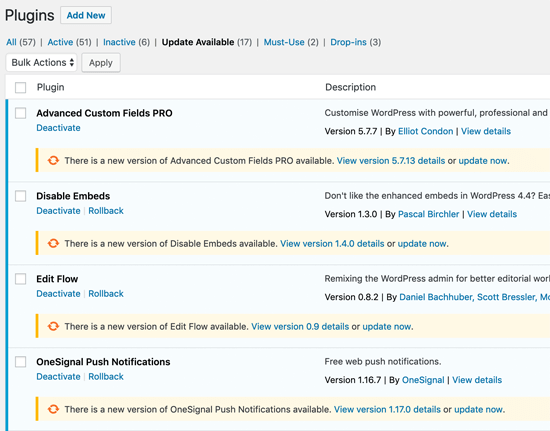
Se a atualização, uma de cada vez, continuar a resultar num erro de Modo de Manutenção, é possível que o seu sítio Web tenha demasiada memória e pouco disco de servidor, pelo que se recomenda a atualização do seu servidor. Isto pode reduzir significativamente as hipóteses de encontrar este erro no futuro.
Ou pode escolher entre os nossosPlanos de alojamento de servidoresOs dados estão seguros, o espaço em disco é grande e a operação é rápida!
Esperemos que este artigo vos ajude a corrigir o problema do WordPress "Temporariamente indisponível devido a manutenção planeada"Erro.



















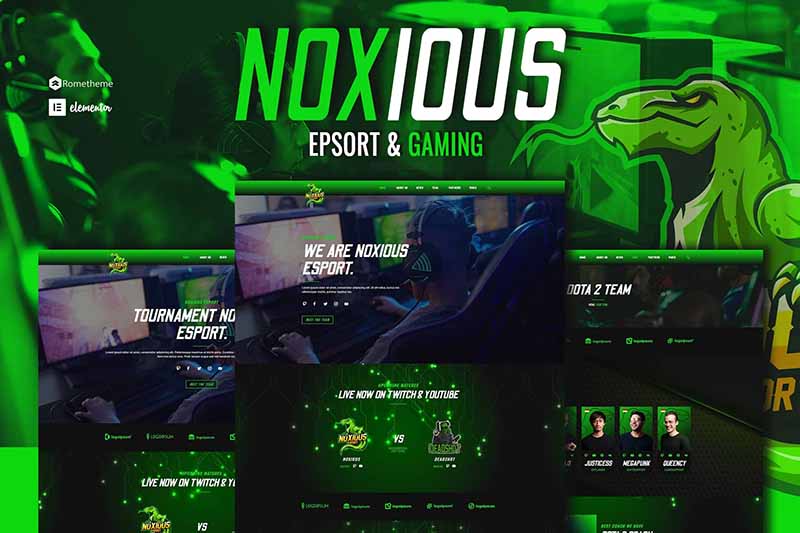

![表情[quantou]-光子波动网-免费分享跨境知识和技术知识](https://www.361sale.com/wp-content/themes/zibll/img/smilies/quantou.gif) O formulário do urso funciona bem, o contacto funciona bem, o vendedor é fiável
O formulário do urso funciona bem, o contacto funciona bem, o vendedor é fiável![表情[juhua]-光子波动网-免费分享跨境知识和技术知识](https://www.361sale.com/wp-content/themes/zibll/img/smilies/juhua.gif)
![表情[tiaopi]-光子波动网-免费分享跨境知识和技术知识](https://www.361sale.com/wp-content/themes/zibll/img/smilies/tiaopi.gif)
![表情[yangtuo]-光子波动网-免费分享跨境知识和技术知识](https://www.361sale.com/wp-content/themes/zibll/img/smilies/yangtuo.gif) Não há muito a dizer, mas o vendedor é excelente
Não há muito a dizer, mas o vendedor é excelente![表情[chi]-光子波动网-免费分享跨境知识和技术知识](https://www.361sale.com/wp-content/themes/zibll/img/smilies/chi.gif)
![表情[ciya]-光子波动网-免费分享跨境知识和技术知识](https://www.361sale.com/wp-content/themes/zibll/img/smilies/ciya.gif)
![表情[saorao]-光子波动网-免费分享跨境知识和技术知识](https://www.361sale.com/wp-content/themes/zibll/img/smilies/saorao.gif)









Sem comentários